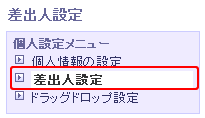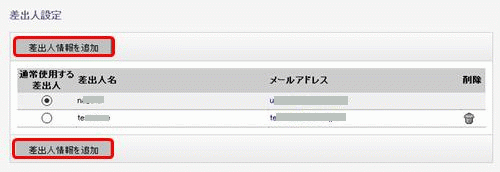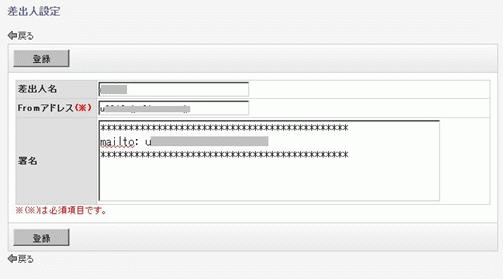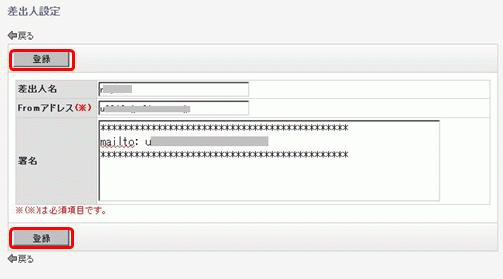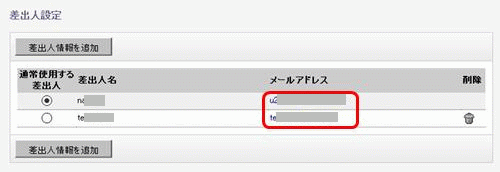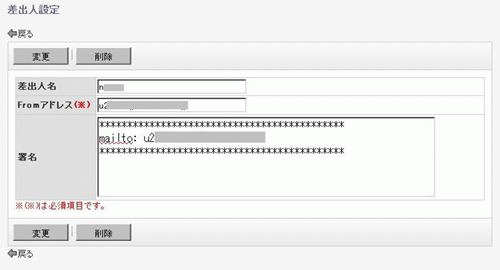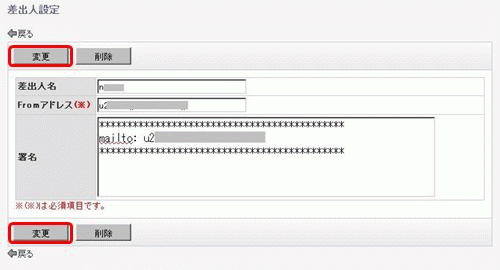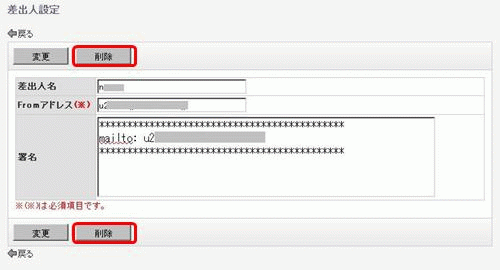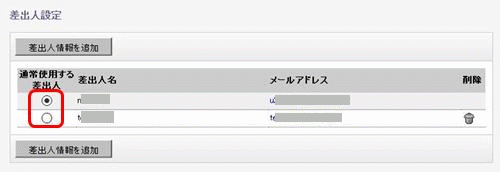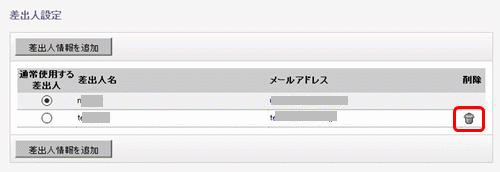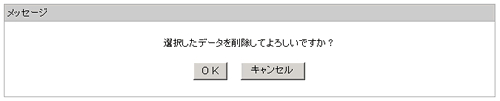| 1. |
画面ヘッダー部の[個人設定]タブをクリックすると個人情報設定画面が表示されます。 |
|
 |
|
|
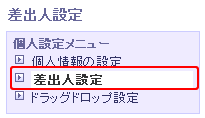 |
| |
| ■差出人の追加 |
| メール送信で使用する差出人を追加します。 |
| 1. |
一覧上下にある[差出人情報を追加]ボタンを押します。 |
|
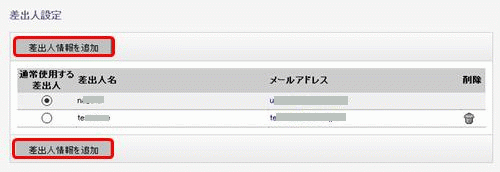 |
| 2. |
「差出人登録」画面が表示されますので、必要な情報を入力してください。 |
|
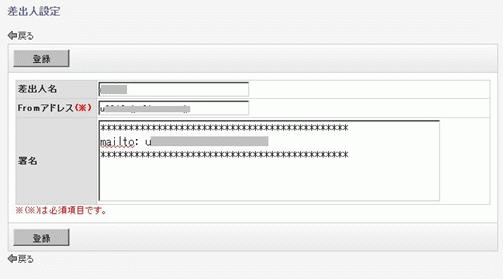 |
| 3. |
入力が完了したら[登録]ボタンを押してください。 |
|
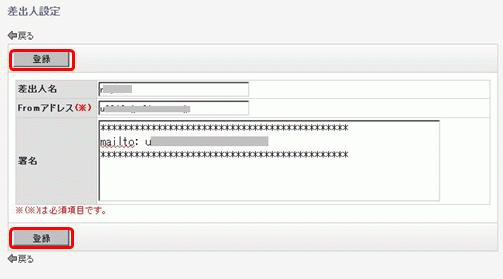 |
| |
| ■差出人の変更 |
| 登録済みの差出人情報を変更します。 |
| 1. |
一覧に表示されている[差出人情報]のメールアドレスリンクをクリックします。 |
|
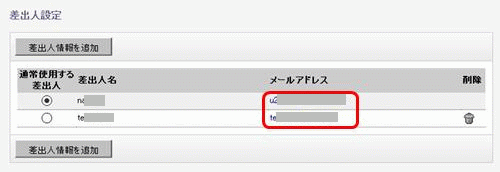 |
| 2. |
「差出人変更」画面が表示されますので、必要な情報を入力してください。 |
|
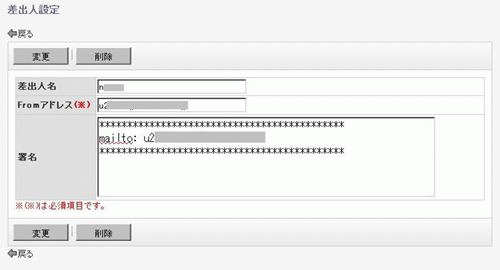 |
| 3. |
入力が完了したら[変更]ボタンを押してください。 |
|
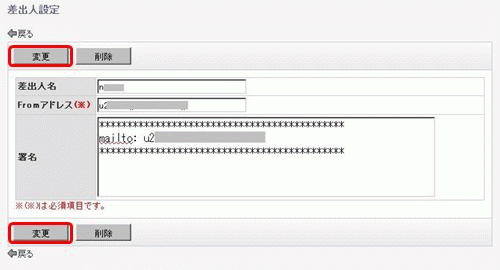 |
| 4. この画面から「差出人情報」を削除する場合、[削除]ボタンを押してください。 |
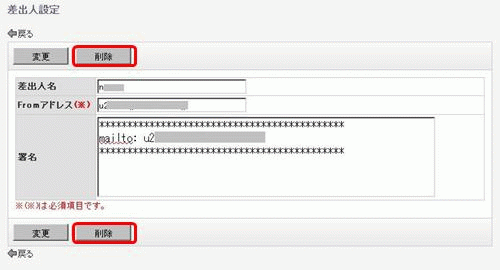 |
| |
| ■通常使用する差出人を設定する |
| メール作成画面表示時に、通常の差出人として選択される差出人情報を設定します。 |
| 1. |
一覧の「通常使用する差出人」欄の をクリックすると、通常使用する差出人として設定することができます。 をクリックすると、通常使用する差出人として設定することができます。 |
|
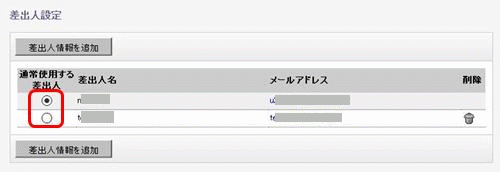 |
設定が完了すると、 になります。 になります。 |
| |
| ■一覧から差出人を削除 |
| 差出人一覧から、差出人情報を削除します。 |
| 1. |
一覧の「削除」欄の をクリックします。 をクリックします。 |
|
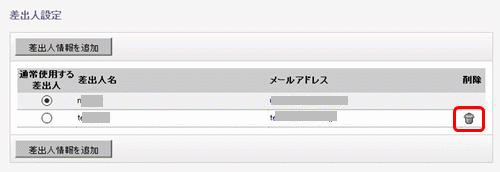 |
| ※先頭に表示されている差出人情報は削除できません。 |
| 2. |
削除確認画面が表示されますので、[OK]ボタンを押すと削除が完了します。[キャンセル]ボタンを押すと、削除を行わず一覧画面に戻ります。 |
|
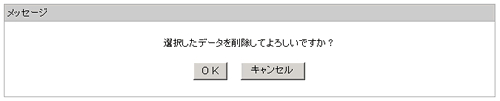 |
| |